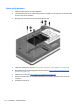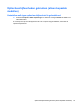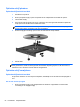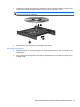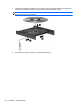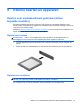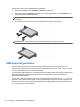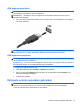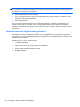HP Notebook Computer User's Guide - Linux
Optische schijf plaatsen
Optischeschijfeenheid met lade
1. Schakel de computer in.
2. Druk op de ejectknop (1) op het voorpaneel van de schijfeenheid om de lade te openen.
3. Trek de lade uit (2).
4. Houd de schijf bij de randen vast om te voorkomen dat u het oppervlak aanraakt en plaats de
schijf op de as in de lade met het label naar boven.
OPMERKING: als de lade niet volledig kan worden uitgetrokken, houdt u de schijf enigszins
schuin zodat u deze voorzichtig op de as kunt plaatsen.
5. Druk de schijf (3) voorzichtig op de as van de lade totdat de schijf vastklikt.
6. Sluit de lade.
OPMERKING: nadat u een schijf heeft geplaatst, volgt een korte pauze. Als u geen mediaspeler
heeft geselecteerd, wordt het dialoogvenster Automatisch afspelen geopend. In dit venster kunt u
selecteren hoe u de inhoud van het medium wilt gebruiken.
Optische schijf verwijderen
Optischeschijfeenheid met lade
Er zijn twee manieren om een schijf te verwijderen, afhankelijk van of de lade normaal opengaat of
niet.
Als de lade normaal opengaat
1. Druk op de ejectknop (1) op de schijfeenheid om de lade te ontgrendelen en trek de lade
voorzichtig zo ver mogelijk uit (2).
54 Hoofdstuk 7 Schijfeenheden